如何修復 reCAPTCHA 不起作用
已發表: 2022-09-10谷歌的 reCAPTCHA 允許網站通過要求用戶證明他們不是機器人來減少垃圾郵件。 如果此服務不適用於某個站點,您將無法繼續提交表單,因為該站點不會讓您繼續前進。 在本指南中,我們將向您展示如何修復 reCAPTCHA,以便您的表單提交成功。
reCAPTCHA 不起作用的最常見原因是 Google 發現您的 IP 地址可疑。 其他原因包括過時的 Web 瀏覽器、錯誤的瀏覽器擴展、禁用的 VPN 服務器等等。

重啟你的路由器
除非您特別要求,否則您的互聯網服務提供商 (ISP) 會在您每次連接到互聯網時為您分配一個動態 IP 地址。 如果您當前的 IP 地址被 reCAPTCHA 禁止,您可以通過重新啟動路由器來獲得一個新的唯一 IP 地址。
你這樣做的方式取決於你的路由器型號。 對於大多數路由器,您可以在網絡瀏覽器中訪問路由器的設置頁面,打開維護或類似部分,然後選擇重新啟動選項以重新啟動路由器。
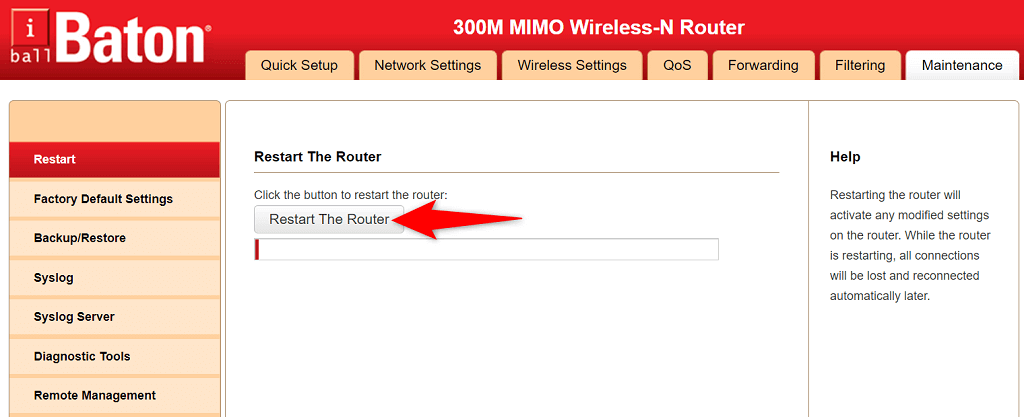
對於所有其他路由器,您可以使用電源插座開關來關閉和打開路由器。
完成後,訪問同一網頁並嘗試提交您遇到問題的表單。 這次你的提交應該沒有問題。
更新您的網絡瀏覽器版本
過時的網絡瀏覽器可能會導致許多問題,包括 Google 的 reCAPTCHA 服務。 您應該將瀏覽器更新到最新版本,看看是否能解決問題。
可以輕鬆更新大多數瀏覽器,包括 Google Chrome、Mozilla Firefox 和 Microsoft Edge。
更新 Chrome
- 打開Chrome ,選擇右上角的三個點,然後選擇幫助>關於 Google Chrome 。
- 允許 Chrome 查找並安裝更新。
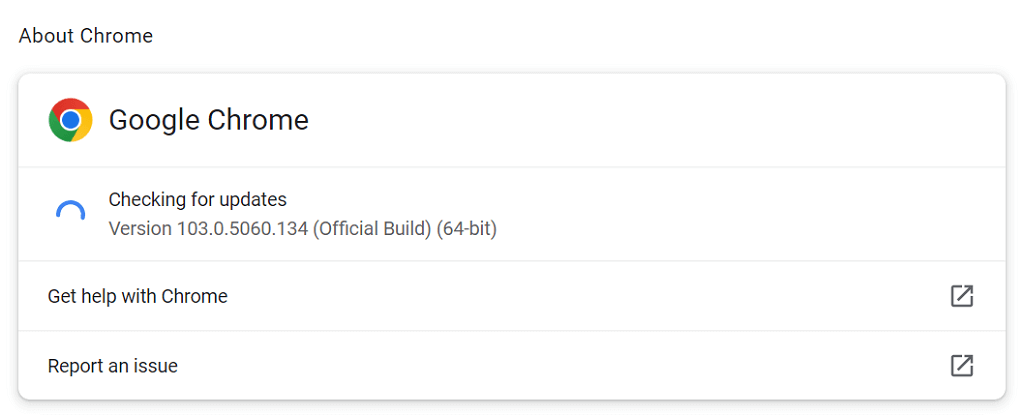
- 重新啟動Chrome以使更新生效。
更新火狐
- 打開Firefox ,選擇右上角的三個水平線,然後選擇Help > About Firefox 。
- 讓 Firefox 查找並安裝更新。
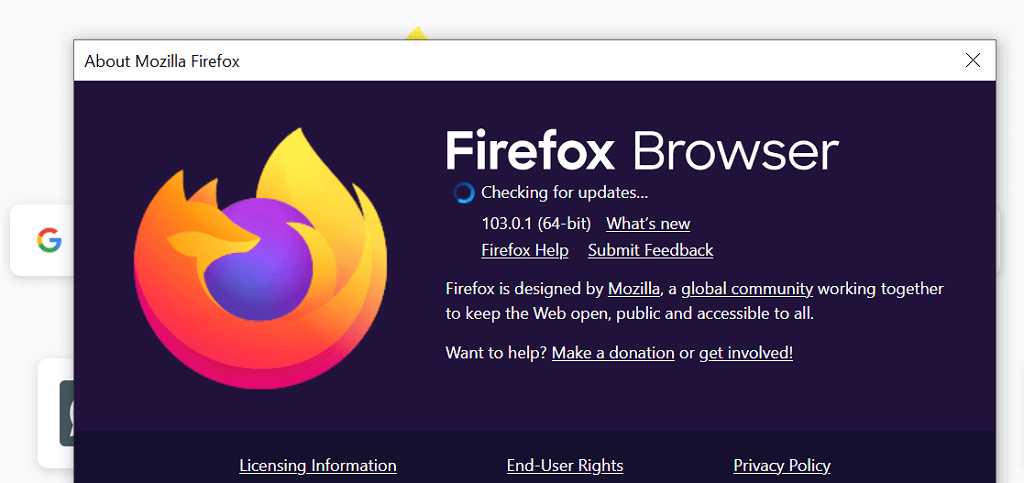
- 關閉並重新打開Firefox 。
更新邊緣
- 訪問Edge ,選擇右上角的三個點,然後選擇幫助和反饋>關於 Microsoft Edge 。
- 等待 Edge 找到並安裝更新。
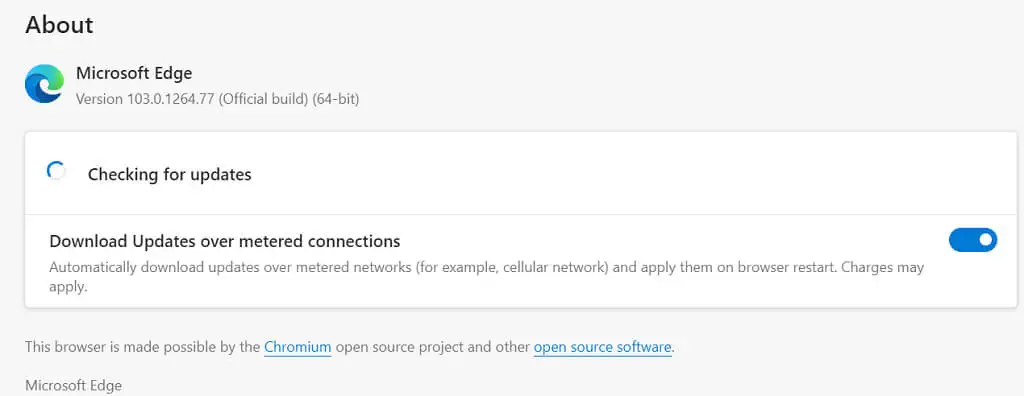
- 關閉並重新啟動Edge 。
停用您的網絡瀏覽器的擴展
您可以通過使用各種擴展來充分利用您的網絡瀏覽器。 但有時,這些插件中的一個或多個會干擾瀏覽器的核心功能,從而導致各種問題。
您的 reCAPTCHA 問題可能是由錯誤的擴展引起的。 在這種情況下,請禁用您的擴展程序並查看您是否可以提交啟用 reCAPTCHA 的在線表單。
關閉 Chrome 中的擴展程序
- 選擇Chrome右上角的三個點,然後選擇更多工具>擴展程序。
- 關閉擴展程序的切換。
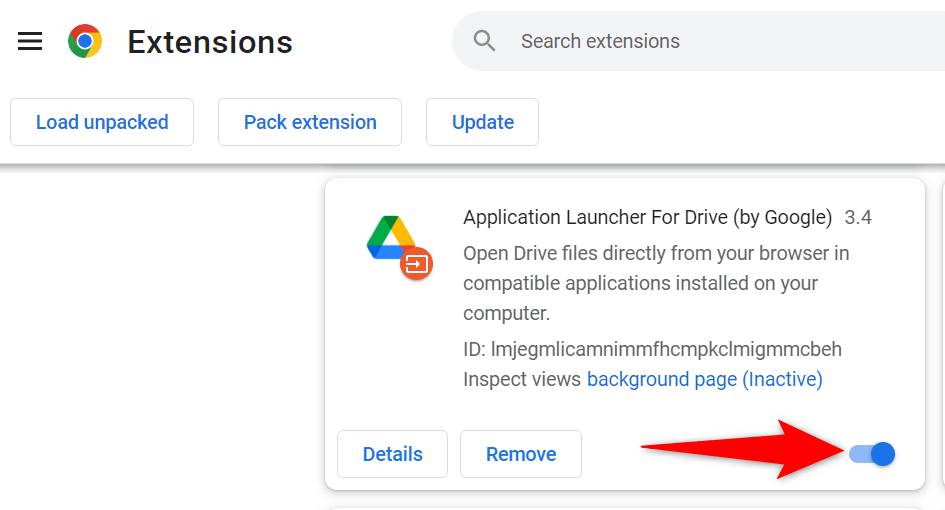
- 刷新包含 reCAPTCHA 的網頁。
在 Firefox 中禁用擴展
- 選擇右上角的三個水平線,然後選擇Add-ons and Themes 。
- 禁用屏幕上顯示的擴展。
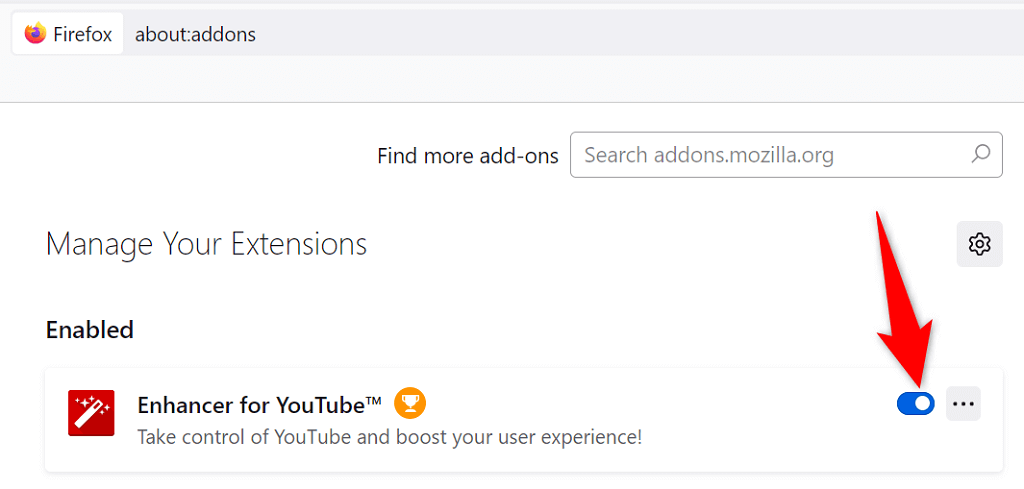
- 重新加載您的 reCAPTCHA 頁面。
停用 Edge 中的擴展程序
- 在 Edge 的地址欄中鍵入以下內容,然後按Enter :
邊緣://擴展/ - 關閉顯示的擴展。
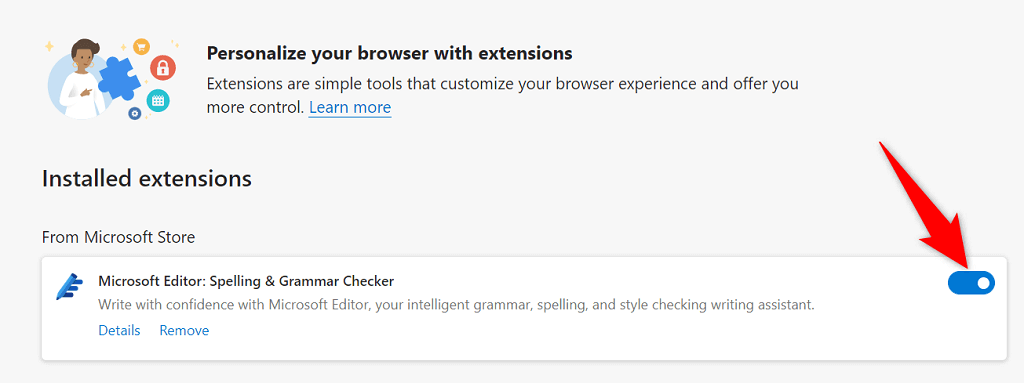
- 刷新包含 reCAPTCHA 的網頁。
禁用您的 VPN
您的 VPN 應用程序通過第三方服務器傳輸您的數據。 如果 Google 認為該服務器存在惡意,您的 reCAPTCHA 請求可能會被阻止。 在這種情況下,您可以暫時禁用 VPN 以提交您的表格。

在大多數 VPN 應用程序中,您可以選擇主要的開始/暫停按鈕來啟用和禁用 VPN 服務。 或者,您可以嘗試切換服務器以查看是否使 reCAPTCHA 工作。
如果您的問題通過關閉 VPN 得到解決,您可能必須使用新的 VPN 服務器或更改您的 VPN 提供商以避免將來遇到同樣的問題。
關閉計算機的代理服務
當您遇到像 reCAPTCHA 這樣的網絡問題時,值得關閉您 PC 的代理服務器,看看是否能解決問題。 您的代理服務器可能會干擾您的瀏覽會話,導致驗證碼無法正常工作。
- 按Windows + I打開 Windows PC 上的設置。
- 在設置中選擇網絡和 Internet 。
- 從左側邊欄中選擇代理。
- 關閉右側的使用代理服務器選項。
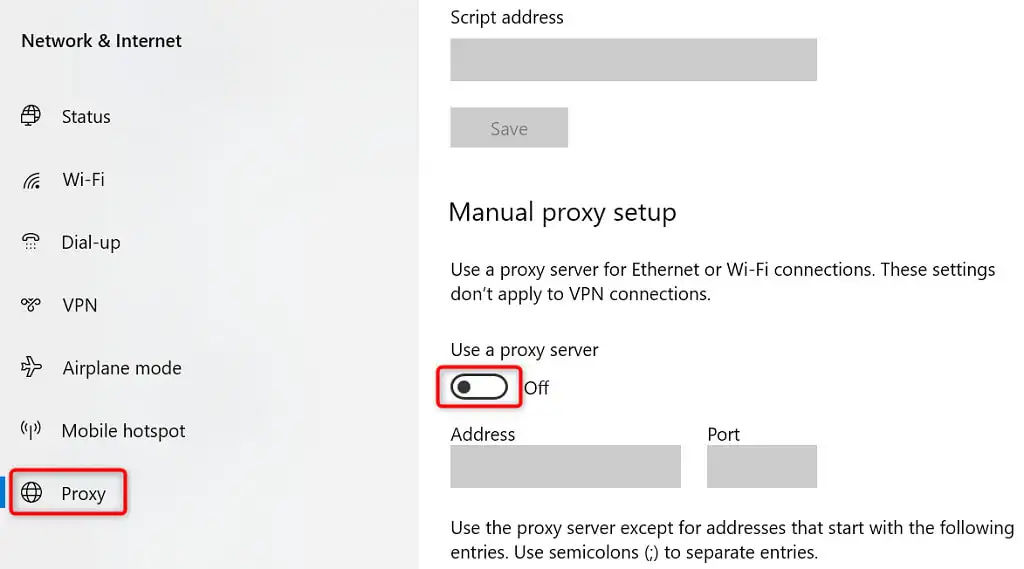
- 在您的網絡瀏覽器中訪問包含 reCAPTCHA 的網頁。
在您的計算機上運行完整的病毒檢查
受病毒感染的計算機會出現各種症狀,導致 reCAPTCHA 等服務無法正常運行。 解決此問題的一種方法是運行完整的病毒檢查並從您的計算機中刪除所有病毒。
在 Windows 上,您可以使用內置的防病毒軟件來清除任何病毒和惡意軟件。
- 打開Start ,找到Windows Security ,然後在搜索結果中選擇該應用程序。
- 選擇病毒和威脅防護。
- 選擇掃描選項。
- 啟用全面掃描並選擇立即掃描。
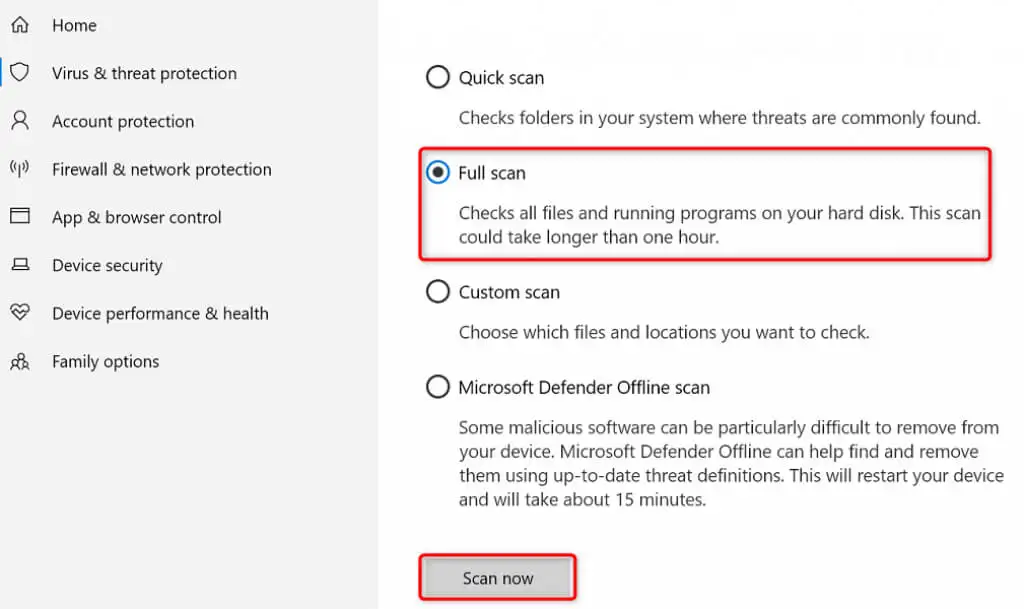
- 掃描完成後重新啟動 PC。
重置您的網絡瀏覽器
如果您的 reCAPTCHA 錯誤仍然存在,則您的 Web 瀏覽器可能存在有問題的設置。 這些設置可能會干擾您網頁的功能,導致 reCAPTCHA 無法正常工作。
您可以通過將 Web 瀏覽器重置為默認設置來解決此問題。 這樣做會刪除您的自定義配置並將瀏覽器恢復到出廠狀態。
重置鉻
- 在Chrome中選擇右上角的三個點,然後選擇Settings 。
- 在左側邊欄中選擇重置並清理。
- 在右側選擇將設置恢復為原始默認值。
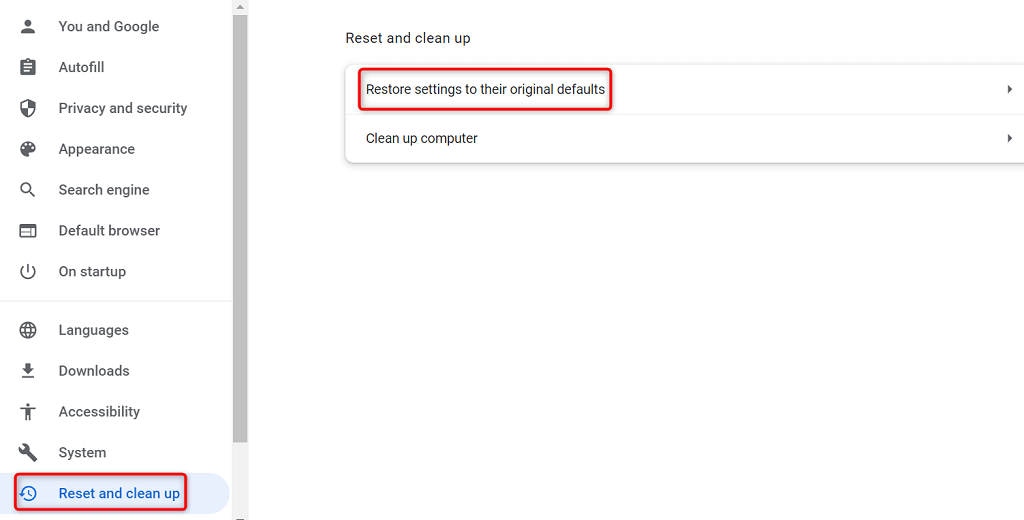
- 在提示中選擇重置設置。
重置火狐
- 在Firefox中選擇右上角的三個水平線,然後選擇幫助>更多故障排除信息。
- 選擇右側的刷新 Firefox 。
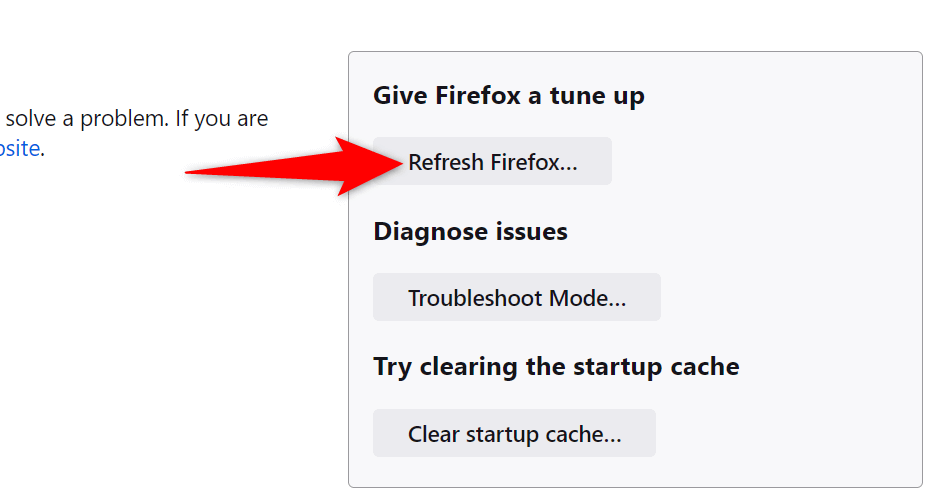
- 在提示中選擇刷新 Firefox ,然後按照屏幕上的說明進行操作。
重置邊緣
- 打開Edge ,選擇右上角的三個點,然後選擇Settings 。
- 從左側邊欄中選擇重置設置。
- 在右側窗格中選擇將設置恢復為默認值。
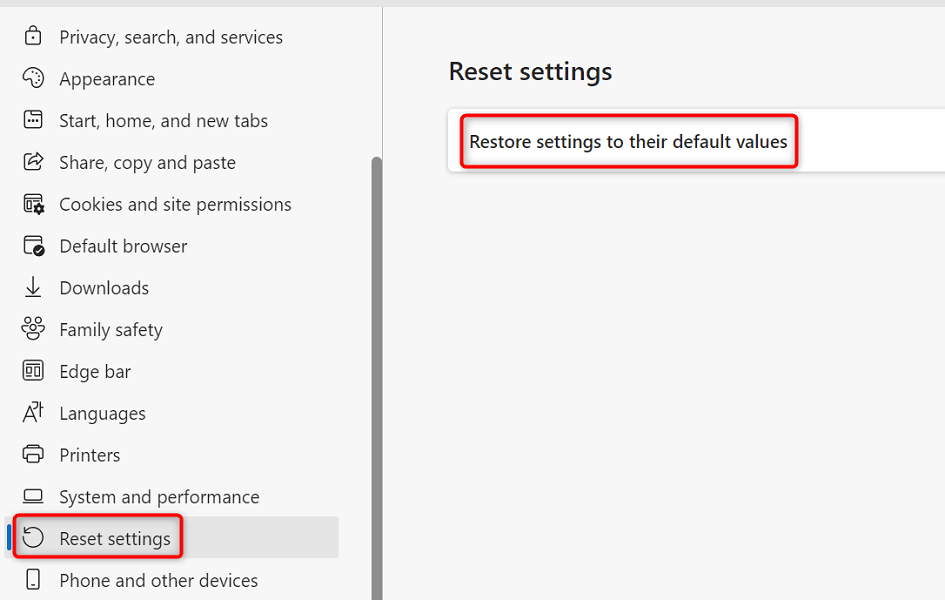
- 在提示中選擇重置。
解決 reCAPTCHA 問題以成功提交在線表格
reCAPTCHA 是一項出色的服務,可讓網站管理員防止在其網站上提交垃圾郵件和機器人程序。 有時,該服務會停止為真正的用戶服務,導致他們無法提交在線表格。
如果您發現自己處於這種情況並且 reCAPTCHA 表單無法進行,請使用上述一種或多種方法,您的問題應該會得到解決。 然後,您可以在您喜歡的網站上成功提交表單。 享受!
